Omogočanje skupne rabe tiskalnika Windows 7
V tem gradivu bomo opisali, kako konfigurirati tiskalnik, tako da bo v omrežju javno dostopen iz osebnega računalnika v sistem Windows 7. Upošteva se tudi možnost uporabe omrežnih datotek.
Preberite tudi: Zakaj tiskalnik ne tiska dokumentov v MS Wordu
Vsebina
Vklopite skupno rabo
V omrežju je na voljo ena naprava za tiskanje dokumentov in različnih digitalnih podpisov. Da bi to nalogo lahko opravili prek omrežja, je treba tiskovno opremo dati na voljo drugim uporabnikom, ki so povezani z omrežjem.
Skupna raba datotek in tiskalnikov
- Kliknemo gumb "Start" in pojdimo na razdelek "Nadzorna plošča" .
- V pojavnem oknu naredimo prehod na odsek, v katerem so na voljo parametri "Omrežja in interneta" .
- Premakni se v "Center za omrežja in skupno rabo" .
- Kliknite »Spremeni dodatne nastavitve skupne rabe« .
- Podpostavko, ki je odgovorna za vključitev javnega dostopa do digitalnih podpisov in tiskalnih naprav, označujemo, prihranili smo izvedene spremembe.
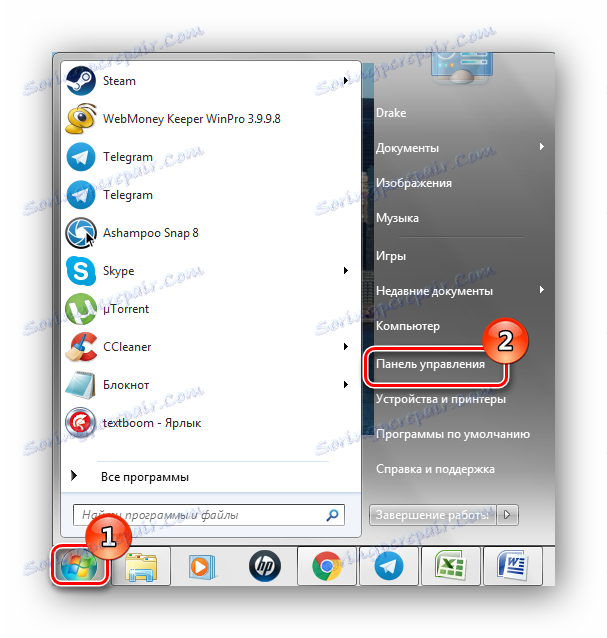
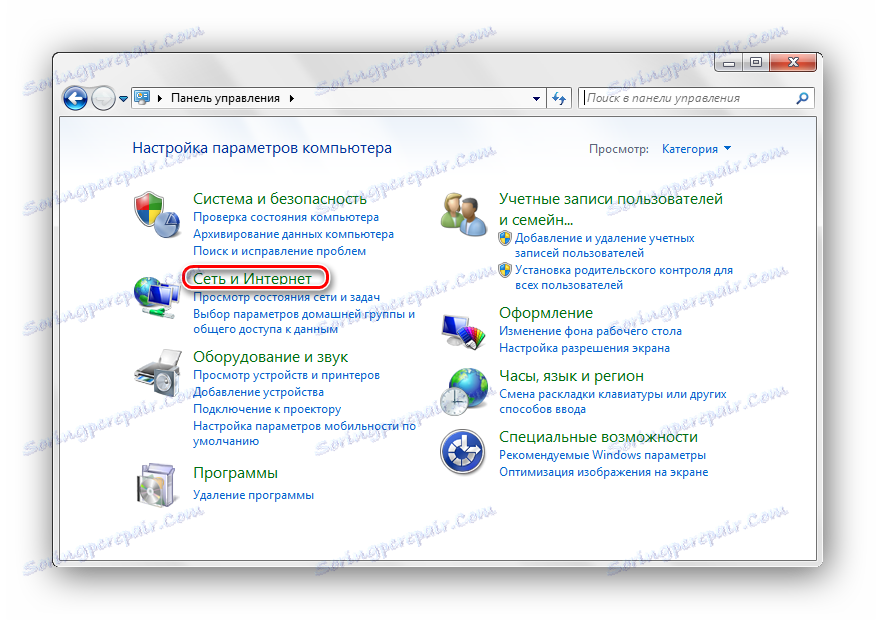
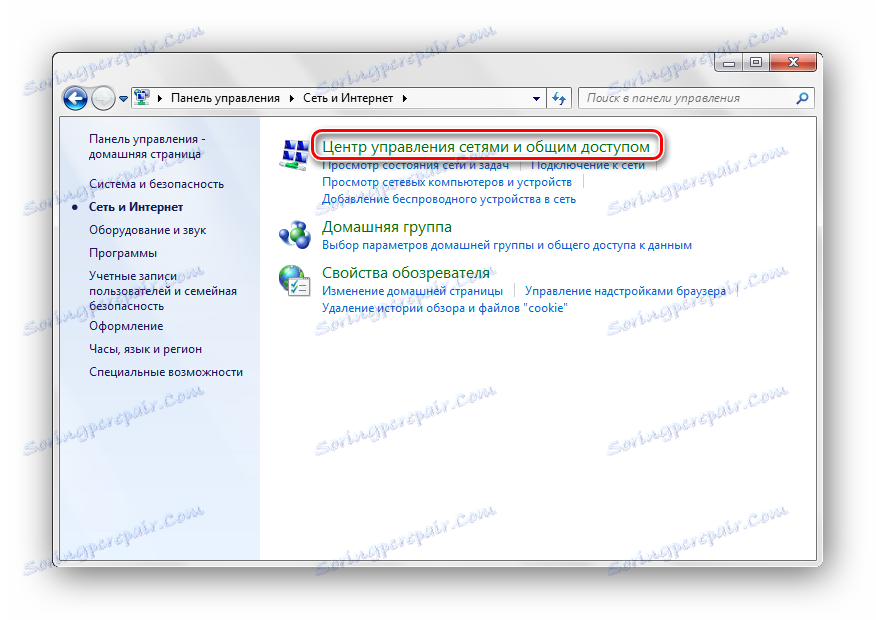
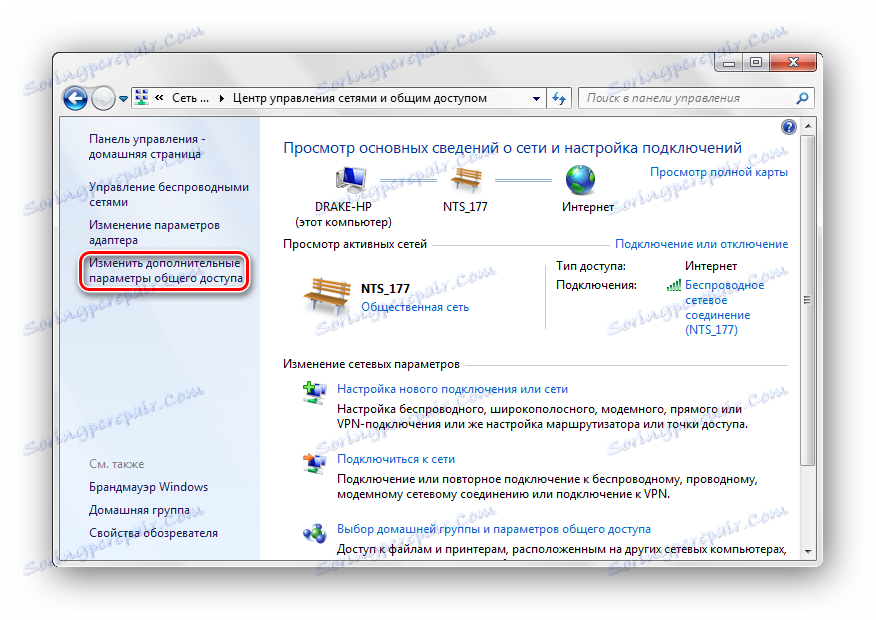

Po zgornjih korakih boste digitalno podpisovanje in tiskalno opremo javno dostopni uporabnikom, ki so povezani z omrežjem. Naslednji korak je odpreti dostop do določene tiskalne opreme.
Skupna raba določenega tiskalnika
- Pojdimo v "Start" in vnesemo "Naprave in tiskalniki" .
- Izklopimo izbiro na potrebni tiskalni opremi, pojdite na »Lastnosti tiskalnika «.
- Premaknemo se na »Dostop« .
- Označujemo »Delež tega tiskalnika« , kliknite »Uporabi« in nato »V redu« .
- Po koraku, ki je bil sprejet, je tiskalnik označen z majhno ikono, ki kaže, da je ta tiskalna oprema na voljo v omrežju.
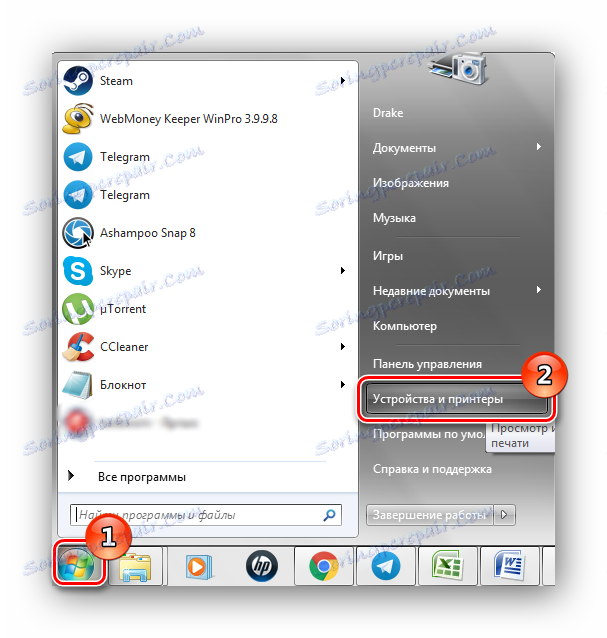
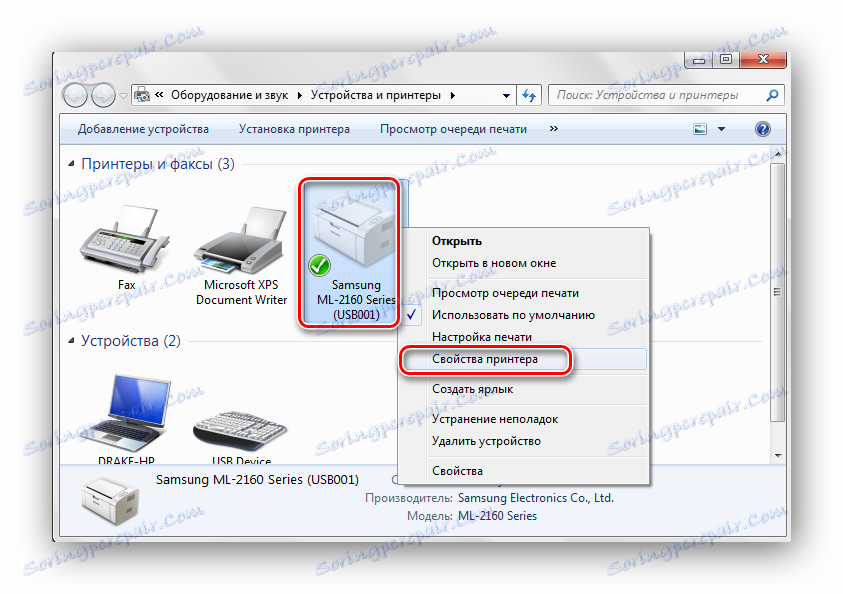
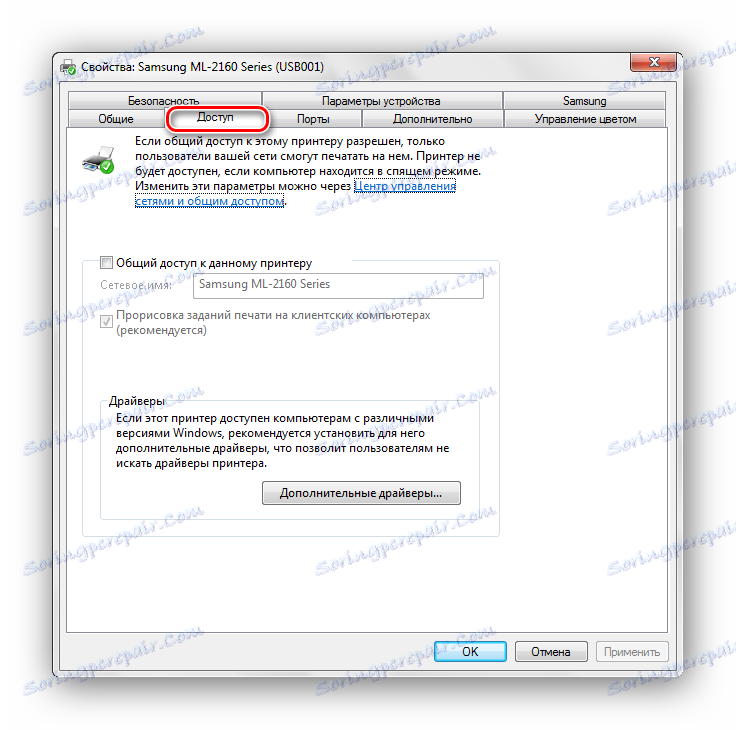
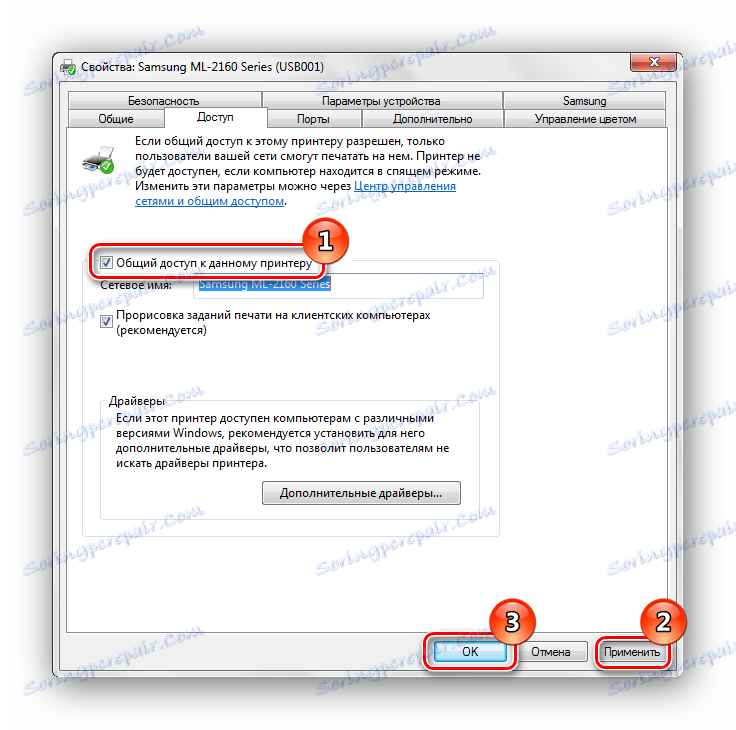
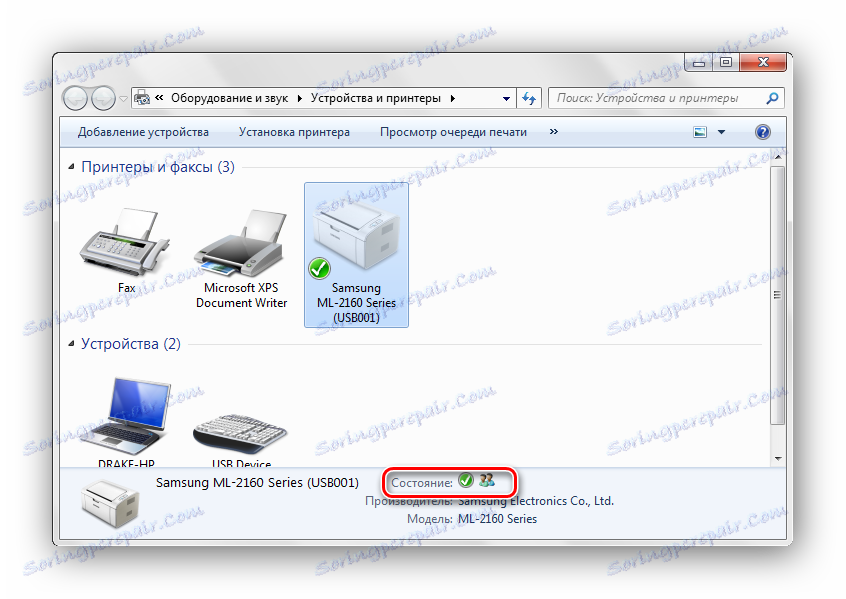
To je vse, ko naredite tako preproste korake, lahko v operacijskem sistemu Windows 7 omogočite splošen dostop do tiskalnika. Ne pozabite na varnost svojega omrežja in uporabite dober protivirusni program. Vključite tudi požarni zid.